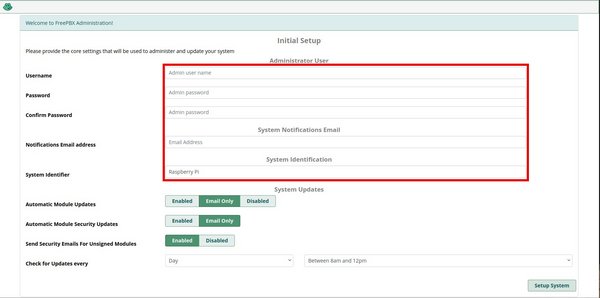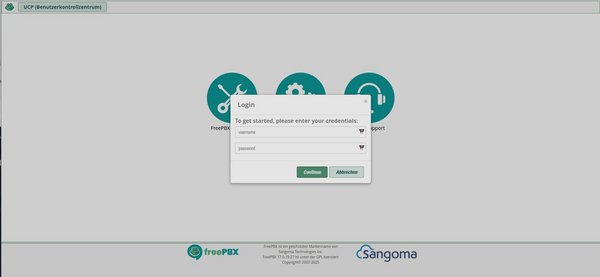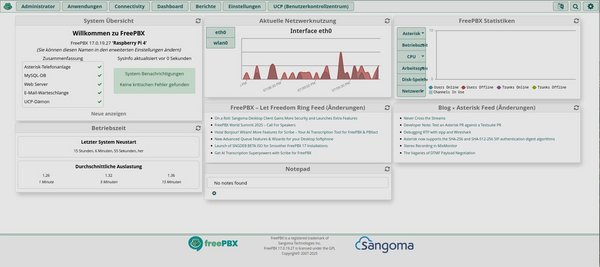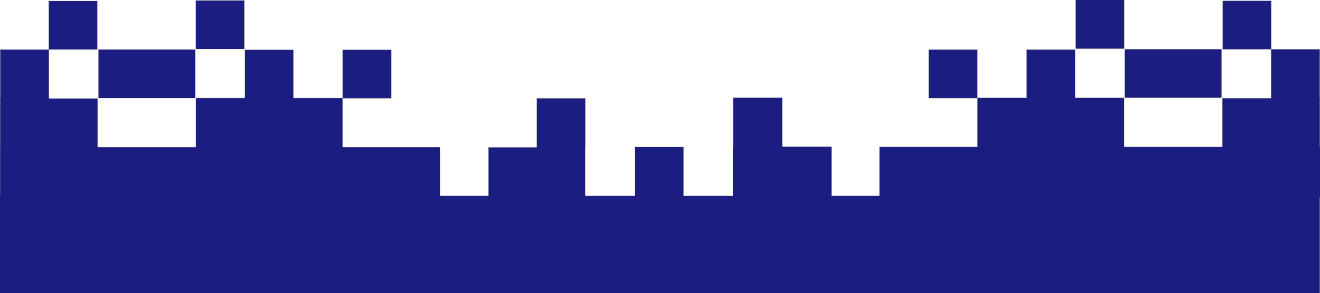Ersteinrichtung
Auf dieser Website finden sich zahlreiche Beschreibungen zur Konfiguration von Asterisk ohne grafisches Frontend wie FreePBX. In diesem Abschnitt wird deshalb der alternative Weg mit FreePBX vorgestellt.
FreePBX erleichtert die Einrichtung erheblich, indem viele Konfigurationsdaten – etwa für Module wie IVR, Ansagen oder Rufgruppen – in einer MySQL-Datenbank gespeichert werden. Da Asterisk von Haus aus keine direkte MySQL-Unterstützung bietet, werden andere Einstellungen weiterhin direkt in die entsprechenden Asterisk-Konfigurationsdateien geschrieben, wie zuvor bereits beschrieben.
Wichtig für das weitere Arbeiten mit FreePBX:
Sie können alle Einstellungen anstelle in den Asterisk-Configfiles durch zu führen, über die WebGUI von FreePBX erledigen. Diese speichert über den SUBMIT-Button über eine MySQL-Query die Werte in entsprechenden Tabellen der Datenbank auf dem lokalen MariaDB-Server ab. Zusätzlich wird nach den meisten Änderungen, die auch ein Update der Asterisk-Konfiguration erforderlich machen, oben rechts ein roter Button “Apply Config” angezeigt. Dieser Button ist das Äquivalent zu dem Consolen-Befehl “fwconsole reload”, mit dem gemachten Änderungen in die Asterisk-Konfiguration übernommen und der Asterisk-Service neugeladen wird.
Einige Kunden aus meinem Umfeld bevorzugen eine rein manuelle Konfiguration von Asterisk ohne FreePBX. Doch gerade bei komplexeren Telefonanlagen ist das ein deutlich ineffizienterer Weg – denn hier müsste der gesamte Dialplan inklusive aller Sonderfunktionen manuell erstellt und gewartet werden. Das ist aufwendig und wirtschaftlich kaum darstellbar.
Deshalb wird hier der pragmatische und professionelle Weg über FreePBX gezeigt. Das Ergebnis ist ein vollständig konfigurierter Dialplan und ein funktionsfähiges Setup, das genauso passgenau ist wie eine manuell geschriebene Lösung – aber deutlich schneller und sicherer realisierbar.
Damit wir unser System auch über die WebGUI administrieren können - machbar wäre selbstverständlich auch über die Bash-Shell - muss an dieser Stelle Grundlegendes wie der Administrator festgelegt werden.
Username / Password:
Hier werden Benutzername und Passwort für den Administratorzugang zur FreePBX-Verwaltungsoberfläche festgelegt. Diese Zugangsdaten sollten sicher dokumentiert werden, da sie für künftige Anmeldungen erforderlich sind.
Notifications Email adress:
Hier wird eine gültige E-Mail-Adresse eintragen, an die Systembenachrichtigungen von FreePBX gesendet werden können. Der Versand von E-Mails ist erst nach der Konfiguration der E-Mail-Funktion möglich.
System identifier:
Das ist ein frei wählbarer Name zur Identifikation des FreePBX-Systems. Der vorgegebene Name kann auch unverändert übernommen werden.
Die Einstellungen für “Automatic Module Updates”, “Automatic Module Security Updates”, “Send Security Emails For Unsigned Modules” und “Check for Updates every” können so übernommen werden. Und zum Abschluss der Konfiguration wird den Button „Setup System“ angeklickt.
Danach gelangt man zur Login-Seite von FreePBX, auf der man “FreePBX-Verwaltung” anklickt und kann dann mit dem eben erstellten Admin-Benutzer einloggen,
denn per Default ist Englisch als Sprache ausgewählt.
Hier geht es zum nächsten Schritt.